ஒரு டிவியில் இருந்து வீடியோ உள்ளடக்கத்தை (திரைப்படங்கள், தொலைக்காட்சி நிகழ்ச்சிகள்) பதிவு செய்யும் செயல்முறை அனுபவமற்ற பயனர்களுக்கு முதல் பார்வையில் தோன்றும் அளவுக்கு சிக்கலானது அல்ல. இந்த சிக்கலை தீர்க்க, இந்த கட்டுரையில் கொடுக்கப்பட்டுள்ள தொடர்புடைய வழிமுறைகளை மட்டுமே நீங்கள் பின்பற்ற வேண்டும்.
- டிவியில் இருந்து வீடியோ எடுப்பதற்கான சாதனங்கள் – ஃபிளாஷ் டிரைவ் VS ஹார்ட் டிரைவ்
- ஏற்கனவே இயங்கிக்கொண்டிருக்கும் அல்லது தொடங்கவிருக்கும் டிவி நிகழ்ச்சியை எவ்வாறு பதிவு செய்வது
- இன்னும் தொடங்காத நிகழ்ச்சியைப் பதிவுசெய்தல்
- ரெக்கார்டிங் புரோகிராமிங்
- சாம்சங் டிவி திரையில் இருந்து வீடியோவை பதிவு செய்வது எப்படி
- டிவி வீடியோ பதிவைத் திட்டமிடுங்கள்
- LG டிவிகளில் இருந்து நேரடி ஒளிபரப்பு மற்றும் வீடியோக்களைப் படம்பிடித்தல்
- சோனி பிராவியா டிவிகளில் இருந்து வீடியோ பதிவு
- பிலிப்ஸ் டிவிகளில் இருந்து திரைப்படம் மற்றும் பிற வீடியோவை எவ்வாறு பதிவு செய்வது
டிவியில் இருந்து வீடியோ எடுப்பதற்கான சாதனங்கள் – ஃபிளாஷ் டிரைவ் VS ஹார்ட் டிரைவ்
பதிவு செய்வதற்கு முன், ஹார்ட் டிரைவ் அல்லது யூ.எஸ்.பி ஃபிளாஷ் டிரைவ் வடிவத்தில் வெளிப்புற மீடியாவை இணைப்பதை நீங்கள் கவனித்துக் கொள்ள வேண்டும். பயன்பாட்டிற்கு முன் வட்டு வடிவமைக்கப்பட வேண்டும், மேலும் அதிலிருந்து அனைத்து பொருட்களும் இழக்கப்படும். ஃபிளாஷ் டிரைவ் இணக்கத்தன்மைக்காக டிவியில் சரிபார்க்கப்பட வேண்டும் (இதைச் செய்ய, “மூல” பொத்தானை அழுத்தவும், “USB” ஃபிளாஷ் டிரைவைத் தேர்ந்தெடுத்து “கருவிகள்” அழுத்தவும்), தேவைப்பட்டால், அதை Smart HUB வழியாக வடிவமைக்கவும்.
ஏற்கனவே இயங்கிக்கொண்டிருக்கும் அல்லது தொடங்கவிருக்கும் டிவி நிகழ்ச்சியை எவ்வாறு பதிவு செய்வது
செயல்முறை:
- ரிமோட் கண்ட்ரோலில் சிவப்பு பொத்தானை அழுத்தி முதல் பதிவைத் தொடங்கி வடிவமைப்பை உறுதிப்படுத்தவும்.
- டிவியுடன் இணைக்கப்பட்ட அனைத்து சாதனங்களும் தோன்றும். உங்கள் சாதனத்தைத் தேர்ந்தெடுத்து, ரிமோட் கண்ட்ரோலில் “Enter” ஐ அழுத்தவும்.
- டிரைவின் அளவு மற்றும் வேகத்தைப் பொறுத்து வடிவமைத்தல் சிறிது நேரம் எடுக்கும். வடிவமைத்தல் முடிந்ததும், நீங்கள் நிரலைப் பதிவு செய்யத் தொடங்கலாம். இதற்கு உரையாடல் பெட்டியில் உறுதிப்படுத்தல் தேவை.
- ரிமோட் கண்ட்ரோலில் சிவப்பு பொத்தானைப் பயன்படுத்தும்போது, பின்னர் வழிகாட்டி பொத்தானைப் பயன்படுத்தும்போது பதிவு தொடங்குகிறது.
- தோன்றும் பட்டியலில் இருந்து, நீங்கள் பதிவு செய்ய விரும்பும் நிரலைத் தேர்ந்தெடுக்கவும். பின்னர் “Enter” மற்றும் “Record” ஐ அழுத்தவும்.
- ரெக்கார்டிங் தொடரும் நேரத்தின் அமைப்பைச் செய்யவும்.
இன்னும் தொடங்காத நிகழ்ச்சியைப் பதிவுசெய்தல்
இந்த சூழ்நிலையில், செயல்முறை பின்வருமாறு:
- பதிவு செய்ய வேண்டிய நிரல் தேர்ந்தெடுக்கப்பட்டது.
- உள்ளீட்டிற்குச் சென்று “Enter” விசையைப் பயன்படுத்தி உறுதிப்படுத்தவும்.
- நிரல் பதிவு உறுதிப்படுத்தப்பட்டது. ரெக்கார்டிங் ப்ரோக்ராம் செய்யப்பட்டிருப்பதைக் காட்ட இந்தச் செயல்முறை சிவப்பு ஐகானாகக் காட்டப்படும்.
ரெக்கார்டிங் புரோகிராமிங்
செயல்முறையைத் தொடங்க உங்களுக்கு இது தேவைப்படும்:
- “நிரல் மேலாளர்” என்பதற்குச் சென்று “நிரலாக்கத்தைச் சேர்” என்பதைத் தேர்ந்தெடுக்கவும்.
- நீங்கள் நிரலை பதிவு செய்ய விரும்பும் டிவி சேனலைத் தேர்ந்தெடுக்கவும்.
- ரெக்கார்டிங்கிற்கான தொடக்கத் தேதியை ஒதுக்கவும் (குறிப்பிட்ட தேதி அல்லது பிற நாட்களின் வரிசையில்), பதிவின் தொடக்க மற்றும் முடிவு நேரத்தைக் குறிப்பிடவும்.
- நிரல்களின் தற்போதைய பதிவை நிறுத்த, ரிமோட் கண்ட்ரோலில் கீழ் வலதுபுற பொத்தானைப் பயன்படுத்தி, பதிவை நிறுத்துவதை உறுதிப்படுத்தவும். பதிவுசெய்யப்பட்ட நிரல்களுக்குச் சென்று செய்யப்பட்ட பதிவுகளைப் பார்க்கும்படி கேட்கப்படுவீர்கள்.
யூ.எஸ்.பி ஃபிளாஷ் டிரைவில் (வெளிப்புற யூ.எஸ்.பி டிரைவ்) டிவி நிகழ்ச்சியை பதிவு செய்வது எப்படி: https://youtu.be/L-QzkpBslWI
சாம்சங் டிவி திரையில் இருந்து வீடியோவை பதிவு செய்வது எப்படி
சாம்சங் டிவிகளில் இருந்து வீடியோவைப் பதிவு செய்யும் விஷயத்தில், இதேபோன்ற செயல்பாட்டுக் கொள்கை பயன்படுத்தப்படுகிறது (எடுத்துக்காட்டாக, எம் தொடர் டிவிகள் ):
- டிவியுடன் ஹார்ட் டிரைவ் அல்லது ஃபிளாஷ் டிரைவை இணைக்கவும்.
- விரும்பிய சேனலைத் தேர்ந்தெடுக்கவும்.
- ரிமோட் கண்ட்ரோலில் நான்கு வண்ண பொத்தானை அழுத்தவும்.

- “மேலும்” என்பதைத் தேர்ந்தெடுத்து சரி பொத்தானை அழுத்தவும் (மையத்தில் உள்ள சுற்று பொத்தானை).
- “பதிவு” என்பதைத் தேர்ந்தெடுத்து சரி என்பதை அழுத்தவும்.

- பதிவு தொடங்கும்.
J தொடர் டிவிகளில் , ரிமோட் கண்ட்ரோலில் உள்ள “REC” (அல்லது மற்ற மாடல்களில் “Menu/123”) பட்டனை அழுத்தும்போது பதிவு தொடங்கும். எச்- சீரிஸில் , ரிமோட் கண்ட்ரோலில் உள்ள “REC” பட்டனை அழுத்திப் பிடித்த பிறகு பதிவு தொடங்குகிறது. சாம்சங் எஃப் சீரிஸ் டிவிகளில் , ரிமோட் கண்ட்ரோலில் உள்ள “தகவல்” பொத்தானை அழுத்தவும் (அல்லது ஸ்மார்ட் ரிமோட்டில் மஞ்சள் பொத்தானை அழுத்திப் பிடிக்கவும்), பின்னர் சரி என்பதை அழுத்தவும், பின்னர் திரையில் “பதிவு” என்பதைத் தேர்ந்தெடுக்கவும், சரி என்பதை மீண்டும் அழுத்துவதன் மூலம் உறுதிப்படுத்தவும். K தொடர் மாதிரிகளில் , முதல் இரண்டு புள்ளிகள் ஒத்ததாக இருக்கும், பின்னர் ஒரு வீடியோவை பதிவு செய்ய, நீங்கள் ரிமோட் கண்ட்ரோலில் “Play / Pause” ஐ அழுத்த வேண்டும், பின்னர் – “பதிவு”.
மாதிரிகளில் , முதல் இரண்டு புள்ளிகள் ஒத்ததாக இருக்கும், பின்னர் ஒரு வீடியோவை பதிவு செய்ய, நீங்கள் ரிமோட் கண்ட்ரோலில் “Play / Pause” ஐ அழுத்த வேண்டும், பின்னர் – “பதிவு”.
டிவி வீடியோ பதிவைத் திட்டமிடுங்கள்
சாம்சங் கே சீரிஸ் மாடல்களில் , ஒரு அட்டவணை செயல்பாடு உள்ளது, அங்கு நீங்கள் வீடியோவைப் பதிவு செய்வதற்கான சேனலைக் குறிப்பிட வேண்டும், செயல்முறையின் நேரம் மற்றும் கால அளவு. நீங்கள் ஒரு நிரலை பதிவு செய்ய முடியாது, ஆனால் அவற்றின் அதிர்வெண்ணைக் குறிக்கும் தொடர்ச்சியான ரெக்கார்டிங் ரெக்கார்டிங். செயல் அல்காரிதம்:
- ரெக்கார்டிங் சாதனத்தை டிவியுடன் இணைக்கவும்.
- ரிமோட் கண்ட்ரோலில் வீட்டின் படத்துடன் கூடிய பட்டனை அழுத்தி, “லைவ்” என்பதைத் தேர்ந்தெடுத்து, பின்னர் “டிவி வழிகாட்டி” என்பதைத் தேர்ந்தெடுக்கவும்.

- தேவையான நிரலைத் தேர்ந்தெடுக்கவும்.
- ரிமோட்டில் சரி என்பதை அழுத்தவும்.
- “திட்டமிடப்பட்ட பதிவு” என்பதைக் கிளிக் செய்து அளவுருக்களை அமைக்கவும்.

- இப்போது டிவி அணைக்கப்பட்டாலும் நிரல் தானாகவே பதிவு செய்யப்படும்.
ஜே மற்றும் எச் சீரிஸ் மாடல்களில் , ரிமோட் கண்ட்ரோலில் உள்ள “மெனு” பட்டனை அழுத்தி, “ஒளிபரப்பு” – “அட்டவணை மேலாளர்” – “அட்டவணை” என்பதைத் தேர்ந்தெடுத்த பிறகு திட்டமிடப்பட்ட பதிவு திட்டமிடப்பட்டுள்ளது. அடுத்து, நீங்கள் தேவையான தரவை அமைக்க வேண்டும் (சேனல், பதிவு நேரம், முதலியன) மற்றும் சரி என்பதைக் கிளிக் செய்யவும். எஃப்-சீரிஸ் டிவிகளில் , திட்டமிடப்பட்ட பதிவை உருவாக்க, “தகவல்” பொத்தானை அழுத்தவும் (அல்லது ஸ்மார்ட் ரிமோட் கண்ட்ரோலில் மஞ்சள் பொத்தானை அழுத்தவும்), அம்புக்குறிகளுடன் அட்டவணையில் விரும்பிய நிரலைத் தேர்ந்தெடுத்து சரி பொத்தானைக் கொண்டு உறுதிப்படுத்தவும். திரையில் “அட்டவணையின்படி பதிவுசெய்தல்” என்பதைக் குறிக்கவும், சரி என்பதை அழுத்தவும்.
LG டிவிகளில் இருந்து நேரடி ஒளிபரப்பு மற்றும் வீடியோக்களைப் படம்பிடித்தல்
ஆகஸ்ட் 2013 க்கு முன்பு வெளியிடப்பட்ட பல நவீன எல்ஜி டிவிகளில் டைம் மெஷின் அம்சம் உள்ளது, இது உரிமையாளர்களை வீடியோவில் பல்வேறு செயல்களைச் செய்ய அனுமதிக்கிறது, அதே போல் அதை பதிவு செய்கிறது. இப்போது இந்த செயல்பாடு சிஐஎஸ் நாடுகளுக்காக தயாரிக்கப்படாத டிவிகளால் மட்டுமே ஆதரிக்கப்படுகிறது, ஏனெனில் ரஷ்யாவில் தொலைக்காட்சி ஒளிபரப்புத் துறையில் பதிப்புரிமை பாதுகாப்பு குறித்த சட்டமியற்றும் செயல்களில் மாற்றங்கள் செய்யப்பட்டன.
பல்வேறு மன்றங்களில், மைக்ரோ சர்க்யூட்டை ஈப்ரோம் புரோகிராமருடன் ஒளிரச் செய்வதன் மூலம் இந்த வரம்பைத் தவிர்ப்பதற்கான முறைகள் பொதுவானவை.
டைம் மெஷின் அம்சத்தை ஆதரிக்கும் சாதனங்களில், நீங்கள்:
- நேரம் மற்றும் சேனலின் தேர்வுடன் அட்டவணையின்படி பதிவு செய்தல்;
- நேரடியாக டிவியில் பதிவின் பின்னணி;
- லைவ் பிளேபேக் செயல்பாட்டின் இருப்பு படத்தை நிகழ்நேரத்தில் ரிவைண்டிங் செய்ய உதவுகிறது.
எல்ஜி டிவிகளுக்கான வரம்புகள்:
- செயற்கைக்கோள் டிஷ் பயன்படுத்தி டிஜிட்டல் சேனலை ஒளிபரப்பும்போது, எல்லோராலும் பதிவு செய்ய முடியாது;
- வழங்குநர்கள் டிவி சிக்னலை நகலெடுப்பதைத் தடுத்தால், பதிவு செய்ய முடியாது;
- ஒரு டிவியில் வீடியோ பதிவு செய்யப்பட்டிருந்தால், அதை மற்றொரு சாதனத்தில் மீண்டும் இயக்க முடியாது.
2013க்கு முந்தைய LG TV மாடல்களுக்கான வீடியோ பதிவு செயல்முறையைப் பின்பற்றவும்:
- ஃபிளாஷ் டிரைவை பின்புற பேனலில் உள்ள ஸ்லாட்டில் செருகவும், அதை துவக்கவும்.
- டிவி வழிகாட்டிகளின் பட்டியலில் விரும்பிய நிரலைத் தேர்ந்தெடுத்து அதைக் கிளிக் செய்யவும்.
- “பதிவு” பொத்தானைக் கிளிக் செய்யவும்.
- பதிவு முடிந்ததும், மெனுவில் பதிவை நிறுத்து என்பதைக் கிளிக் செய்யவும்.
- நிரலைக் காண, “பதிவுசெய்யப்பட்ட நிரல்கள்” என்ற உருப்படியை நீங்கள் கண்டுபிடிக்க வேண்டும்.
https://youtu.be/5ms-ZMu07gI
சோனி பிராவியா டிவிகளில் இருந்து வீடியோ பதிவு
WD6 மற்றும் RD4 தொடர் டிவிகளுக்கான ரெக்கார்டிங் திட்டங்கள்:
- டிஜிட்டல் டிவி பயன்முறையில் “முகப்பு” விசையை அழுத்தவும்.
- அடுத்து, மேல் மற்றும் கீழ் அம்புக்குறி பொத்தான்களைப் பயன்படுத்தவும், பின்னர் பிளஸ் விசையைப் பயன்படுத்தி “பதிவுகள்” என்பதைத் தேர்ந்தெடுக்கவும்.
- மீண்டும், மேல் மற்றும் கீழ் அம்புக்குறி பொத்தான்களைப் பயன்படுத்தவும், பின்னர் பிளஸ் விசையை அழுத்தி “தலைப்புப் பட்டியல்” > “பிழை பட்டியல்” அல்லது “மேனுவல் டைமர் REC” என்பதைத் தேர்ந்தெடுக்கவும்.
USB HDD ரெக்கார்டிங் செயல்பாட்டைப் பயன்படுத்தி தற்போது பார்க்கப்படும் டிஜிட்டல் நிரல்களைப் பதிவுசெய்ய, REC பொத்தானைப் பயன்படுத்தவும். இத்தாலிக்கான 2K டிவிகளில் (2016) வெளிப்புற மீடியாவில் பதிவு செய்வது சாத்தியமில்லை.
சோனி பிராவியா டிவிகளில் இருந்து வீடியோவை பதிவு செய்வது எப்படி என்பது இந்த வீடியோவில் காட்டப்பட்டுள்ளது: https://www.youtube.com/watch?v=qI8qYoDNCg8
பிலிப்ஸ் டிவிகளில் இருந்து திரைப்படம் மற்றும் பிற வீடியோவை எவ்வாறு பதிவு செய்வது
டிவியில் உள்ள டிவி வழிகாட்டியைப் பயன்படுத்தி அல்லது ரிமோட் கண்ட்ரோலில் உள்ள ரெக்கார்ட் கீயைப் பயன்படுத்தி நிகழ்ச்சிகளைப் பதிவு செய்யலாம். செயல்முறை விளக்கம்:
- டிவி சாஃப்ட்வேர் சமீபத்திய பதிப்பிற்குப் புதுப்பிக்கப்பட்டுள்ளதையும், DVB-T/C/S டிவி சேனல்கள் நிறுவப்பட்டுள்ளதையும் உறுதிசெய்ய வேண்டும்.
- மற்ற USB சாதனங்களை இணைக்கும் உண்மையை நீக்கி, டிவியின் USB இணைப்பிற்கு ஹார்ட் டிரைவை இணைக்கவும். வன் வட்டை பகுப்பாய்வு செய்யும் செயல்முறை தொடங்கும்.
- வடிவமைப்பு ஒரு குறிப்பிட்ட வரிசையில் மேற்கொள்ளப்படுகிறது:
- ரிமோட் கண்ட்ரோலில் இடைநிறுத்தம் பொத்தானை அழுத்திப் பிடிக்க வேண்டும்;
- டிவி ஹார்ட் டிஸ்க்கை வடிவமைக்கத் தொடங்கும், நினைவகத்தின் அளவு பற்றிய தகவல்கள் டிவி மெனுவில் “பதிவு” காட்டப்படும்;
- வடிவமைப்பு செயல்முறை முடிந்ததும், ஒரு அறிவிப்பு காட்டப்படும்.
- டிவியை மறுதொடக்கம் செய்யுங்கள்.
- பதிவைத் தொடங்க, முன்மொழியப்பட்டவற்றிலிருந்து பொருத்தமான விருப்பத்தைத் தேர்ந்தெடுக்க வேண்டும்:
- விரும்பிய டிவி நிரலைத் தேர்ந்தெடுத்து, “பதிவு” பொத்தானை அழுத்துவதன் மூலம் உடனடியாக பதிவு செய்யத் தொடங்குங்கள், மேலும் முடிவுக்கு – “நிறுத்து”;
- அட்டவணையின்படி தாமதமான பதிவின் செயல்பாட்டைப் பயன்படுத்தவும் (ஒருவேளை தொடர்ந்து 8 நாட்களுக்குள்): ரிமோட் கண்ட்ரோலில் உள்ள “டிவி கையேடு” பொத்தானை அழுத்தி, சேனல் மற்றும் நிரலைத் தேர்ந்தெடுத்து, “விருப்பங்கள்” (விருப்பங்கள்) அழுத்தி “தேதியை மாற்று” என்பதைத் தேர்ந்தெடுக்கவும் (நாளை மாற்றவும்), குறிப்பிட்ட நாளைத் தேர்ந்தெடுத்து சரி என்பதைக் கிளிக் செய்யவும்.
ஒளிபரப்பு மற்றும் பதிவு செய்யப்பட்ட நிகழ்ச்சிகளுக்கான உரிமைகள் சேவை வழங்குநருக்கு சொந்தமானது. பதிவுசெய்யப்பட்ட பொருள் பொதுவாக ஒரு குறிப்பிட்ட காலத்திற்கு மட்டுமே கிடைக்கும்.
பெறப்பட்ட தகவல்கள் பயனருக்கு வெவ்வேறு டிவிகளில் இருந்து ஸ்ட்ரீமிங் வீடியோவை ஃபிளாஷ் டிரைவில் பதிவு செய்ய உதவும். சேவை வழங்குநர்கள் (வழங்குபவர்கள்) தங்கள் சொந்த தொலைக்காட்சி ஒளிபரப்புகளை குறியாக்கம் செய்ய முடியும் என்பதை நினைவில் கொள்ள வேண்டும், இதனால் அவற்றை முழுமையாக பதிவு செய்ய முடியாது.




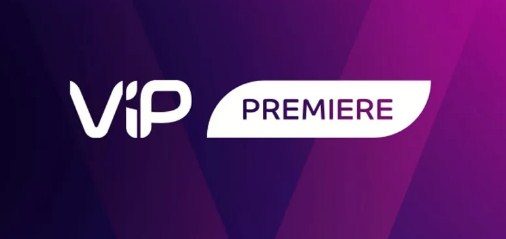



Нашла себе здесь полезную информацию, а то с записью телепередач всегда были проблемы, так как у меня телевизор LG 2009 года. И как оказалось в этом деле есть свои нюансы.
Записала несколько серий “Доярки из Хацапетовки” для бабушки по этой инструкции. Все легко и понятно, получилось записать с первого раза. Единственное, в чем была проблема: не обратила внимания на то, что флешка должна быть пустая. У меня оставалось там несколько важных документов, которые исчезли в неизвестном направлении, что очень жаль. Но сама виновата, надо внимательно читать инструкцию. Телевизор у меня достаточно новый – Samsung UE50NU7097U, поэтому, наверное, легко справилась с записью фильма.
Как хорошо что зашла к Вам на сайт!!! У меня телевизор Sony Вravia, хотела настроить запись серии нового сериала что вышел недавно по первому каналу,
сама никак не могла разобраться в инструкции, что приложена к телевизору. Эти тексты на бумаге сложно понять, а у Вас видеоинструкция, в которой всё наглядно и доступно для таких как я. Теперь после ночной смены смотрю то, что пропустила!
💡
В наше время сложно старшему поколению усвоить все новые возможности современной техники. И очень хорошо что есть такие статьи которые помогают нам разобраться в функциях. Данная информация полезная и необходимая. Все очень доступно, написано простым человеческим языком . Изучив статью и посмотрев ролик я смогла записать программу которую планирую посмотреть позже.
В наше время сложно старшему поколению усвоить все новые возможности современной техники. И очень хорошо что есть такие статьи которые помогают нам разобраться в разнообразных функциях телевизора. Данная информация полезная и необходимая. Все очень доступно, написано простым человеческим языком, настоящая подробная инструкция. Изучив внимательно статью и посмотрев ролик я смогла записать программу которую планирую посмотреть позже и серию фильма для дочери. Все получилось отлично. Теперь я могу записывать с телевизора все что мне нравится и смотреть в удобное для меня время. ❗ ❗ ❗
Очень полезная статья, спасибо автору! Все разложено по полочкам,что даже чайник поймёт. У меня телевизор LG, иногда нужно записать какую-то передачу,чтобы потом посмотреть или показать детям. Но до этой статьи я не знала,как сделать запись. Все поиски в интернете не увенчались успехами,пока не наткнулась на этот сайт. С первого раза получилось записать нужный эфир(действовала по вашей инструкции) и вуаля,все готово! Еще раз спасибо за полезность!
Очень удобная и легкая статья для изучения и восприятия. Все расписано и понятно!
Как сделать эту штуку, если у вас телевизор ergo?
Как записать видео с телевизора “Берёзка” и “Витязь”?
(Телевизор “Берёзка” появился в 1999 году)
Problémát nem oldó oldal!!